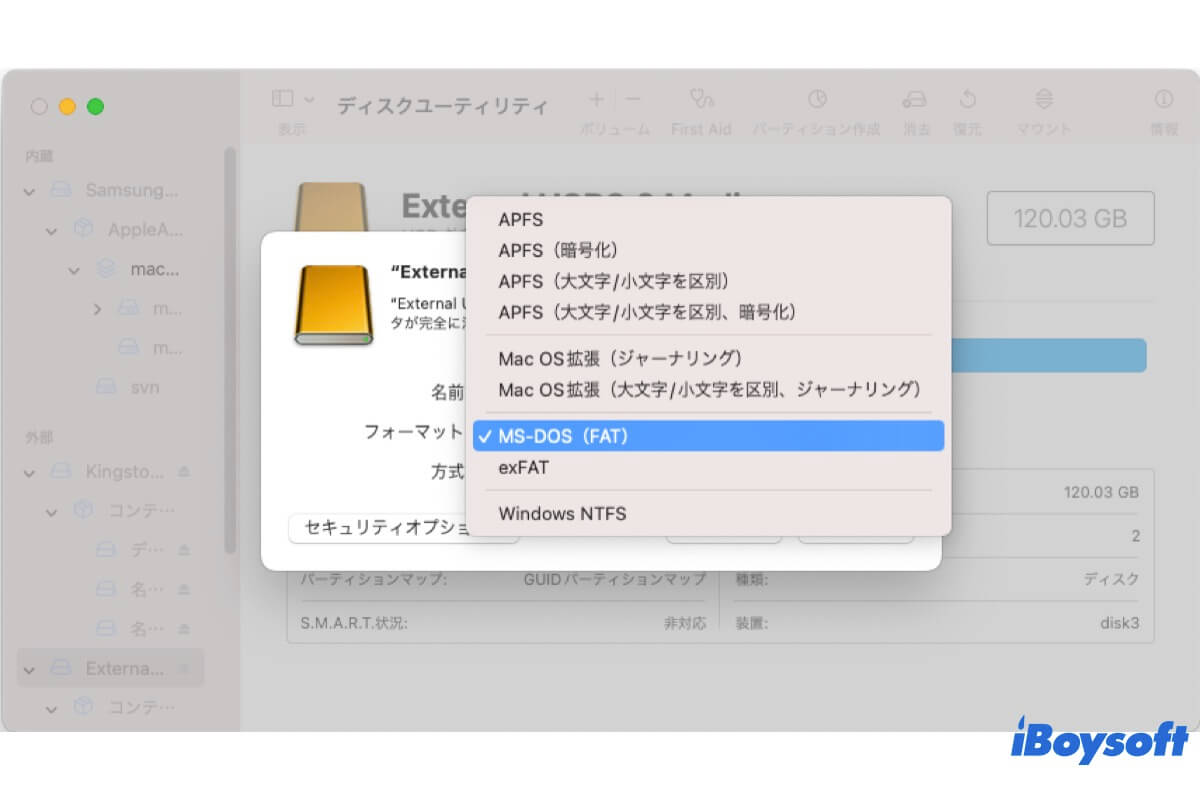"MS-DOS(FAT)とはFAT32と同じですか?"
MacでドライブをFAT32形式にフォーマットしようとすると、最も近いオプションがMS-DOS(FAT)であることに気付くかもしれません。MS-DOS (FAT) が FAT32 と同じかどうかわからない場合があり、混乱する可能性があります。 また、Windows と Mac の両方のプラットフォーム用にドライブを準備するときに、exFAT と MS-DOS (FAT) のどちらを選択するか迷うかもしれません。
本記事では、MS-DOS(FAT)の意味について説明し、exFAT、MS-DOS(FAT)、FAT32、およびMac OS 拡張 (ジャーナリング) の違いについて説明します。
MS-DOS(FAT)とexFATとMac OS 拡張(ジャーナリング)の比較 - 表
次の表は、MS-DOS(FAT)、exFAT、およびMac OS 拡張(ジャーナリング)の類似点と相違点をまとめたものです。
| 特徴 | exFAT | MS-DOS (FAT12) | MS-DOS (FAT16) | MS-DOS (FAT32) | Mac OS 拡張 (ジャーナリング) |
| 対応デバイス | フラッシュドライブ、SDカード、外部ドライブ | フロッピーディスク | 古いシステム、小さなストレージデバイス | USBドライブ、メモリーカード、外部HDD | macOS内部と外部ドライブ |
| 最大ボリュームサイズ | 128 PB(実用上の限界) | 32 MB | 2 GB(特定の拡張子付き4 GB) | 2 TB(一部のOSは32 GBに制限) | 8 EB |
| ファイルサイズ制限 | 128 PB(実用上の限界) | 32 MB | 2 GB | 4 GB | 8 EB |
| クラスターサイズ | 4 KBから32 MB | 0.5 KBから4 KB | 2 KBから64 KB | 4 KBから32 KB | 4 KBから32 KB |
| 最適化 | フラッシュメモリ | レガシーフロッピーディスク | 小さなボリューム | 広範囲な互換性 | macOSのパフォーマンスと信頼性 |
| ジャーナリング | いいえ | いいえ | いいえ | いいえ | はい |
| 互換性 | 現代のWindows、macOS、一部のLinux | 古いおよびレガシーシステム | 古いシステム、一部の小さなデバイス | ユニバーサル(Windows、macOS、Linuxなど) | macOS、限定的なWindowsおよびLinuxサポート |
| 典型的な使用法 | ポータブルストレージ、大容量ファイルサポート | フロッピーディスク | 小さなストレージデバイス、古いシステム | USBドライブ、メモリーカード、外部ドライブ | macOS内部ドライブ、Time Machineバックアップ |
| 利点 | 大容量のファイルとボリュームサポート、効率的なスペース利用、フラッシュメモリでのパフォーマンス向上 | シンプルな構造、非常に低いストレージオーバーヘッド | シンプルな構造、FAT12よりも広いストレージ | 広範囲な互換性、簡単に実装可能 | 高度な機能、信頼性、Time Machineサポート |
| 欠点 | 古いシステムでの限られたOSサポート、組み込みセキュリティ機能なし、ライセンスに関する問題の可能性 | 非常に限られたストレージ容量、現代的なニーズに適さない | 限られたボリュームサイズ、大きなクラスターサイズはスペースを浪費する可能性がある | 4 GBファイルサイズに制限、大容量ストレージに対して効率が低い | プラットフォーム間の互換性が限られている |
情報が役立つと思った場合は共有してください!
MS-DOS (FAT)とは何ですか?
MS-DOS (FAT)は、Microsoft Disk Operating SystemのFile Allocation Table(FAT)ファイルシステムを意味します。MS-DOS は、1980 年代から 1990 年代初頭にかけて IBM 互換パーソナル コンピュータで主流だったオペレーティング システムです。FAT は、MS-DOS および Windows 9x オペレーティング システムで使用される主要なファイル システムです。
ディスクドライブの容量が増加するにつれて、MicrosoftはFATの3つの変種を開発しました。
- FAT12:主に MS-DOS の初期バージョンとフロッピー ディスクで使用され、4KB クラスターで最大 16MB、または 8KB クラスターで最大 32MB のディスクをサポートします。
- FAT16:最大2GBのディスクをサポートするために導入。
- FAT32:最大2TBのディスクをサポートするために導入。
現在、macOSでMS-DOS(FAT)はFATファイルシステムの一般用語として使用されています。それが表す実際のバージョンは、ディスク容量によって異なります。たとえば、
- ボリュームが4.3MB以下の場合、ディスクユーティリティで消去時にMS-DOS(FAT)を選択すると、MS-DOS(FAT12)としてフォーマットされます。
- ボリュームサイズが4.4MB〜529MBの場合、ディスクユーティリティでMS-DOS(FAT)を選択すると、MS-DOS(FAT16)としてフォーマットされます。
- ボリュームやディスクが530MB以上の場合、ディスクユーティリティで消去する際にMS-DOS(FAT)を選択すると、MS-DOS(FAT32)としてフォーマットされます。
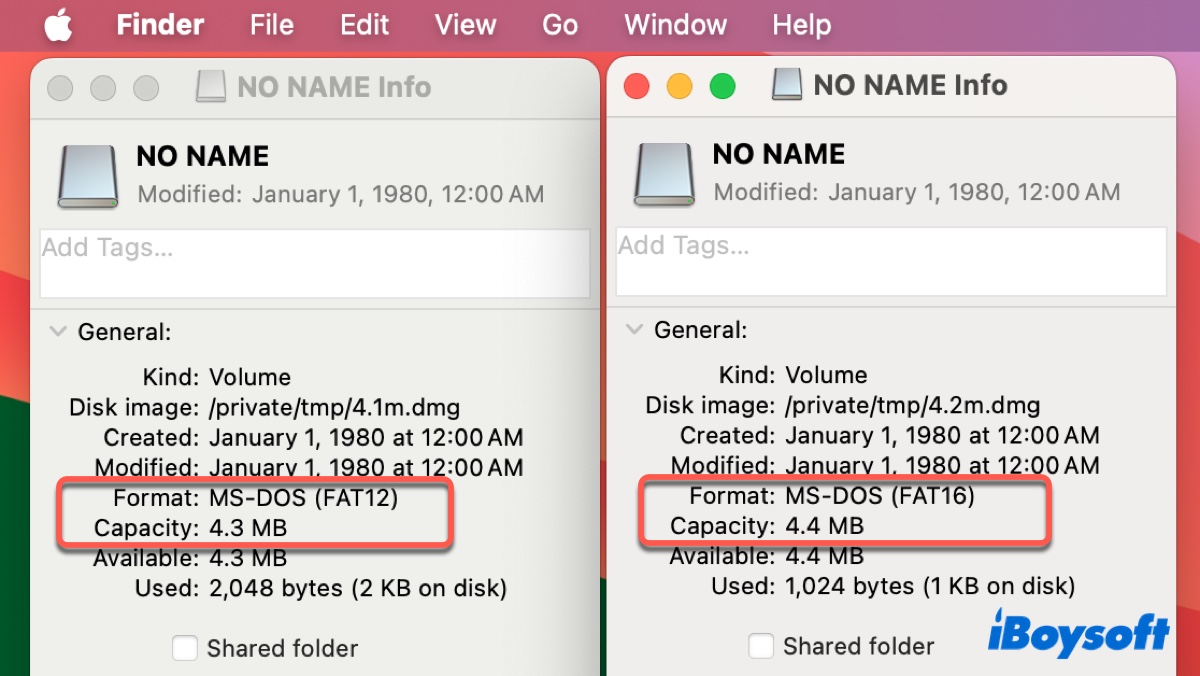
exFAT が普及しつつありますが、Windows、Linux、macOS との互換性が高く、使いやすいため、USB フラッシュ ドライブやメモリカードなどのリムーバブル メディアやデジタル カメラなどのポータブル デバイスでは FAT が引き続き使用されています。
それでは、よくある質問にお答えします。
① MS-DOS(FAT)はWindowsと互換性がありますか?
はい、MS-DOS(FAT)はWindowsと互換性があります。
② MS-DOS(FAT)はMacと互換性がありますか?
はい、MS-DOS(FAT)はMacと互換性があります。
MS-DOS(FAT)はFAT32と同じですか?
ディスクやボリュームの容量が530MB以上の場合、MS-DOS(FAT)はFAT32と同じです。ディスク/ボリュームが 530 MB 未満の場合、MS-DOS (FAT) は FAT16 または FAT12 を表します。ディスクが使用する FAT の種類を確認するには、ディスクユーティリティを開いてボリュームまたはディスクを選択します。
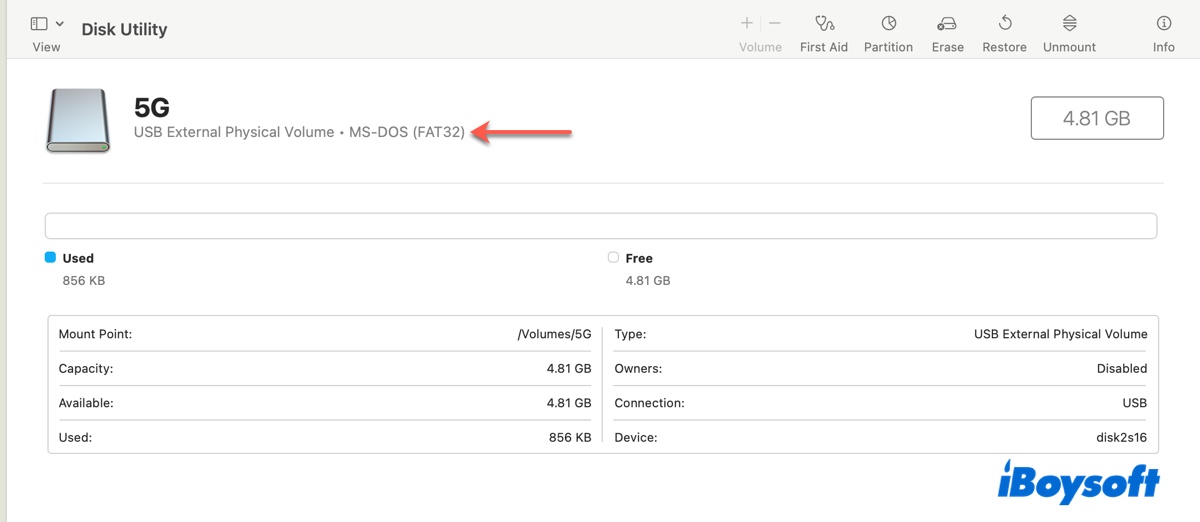
ドライブラベルの下に、FAT32のMS-DOS(FAT32)、FAT16のMS-DOS(FAT16)、およびMS-DOS(FAT12)が表示されます。
exFATとMS-DOS(FAT)
exFAT は、Extended File Allocation Table の略です。これは、FAT32 ファイル システムの 4GB のファイル サイズ制限に対処するために Microsoft によって作成されました。FAT32 とは異なり、exFAT は最大 16EB のファイルと最大 128PB のボリュームを処理できます。また、より大きなクラスター サイズも可能で、ディスクのパフォーマンスが向上し、大きなファイルを保存する際の断片化が軽減されます。
一方、MS-DOS (FAT) は、FAT12、FAT16、FAT32 など、FAT ファイル システム ファミリのいずれかを表す一般的な用語です。
どちらも、macOS および Windows と互換性が必要なクロスプラットフォーム ストレージ デバイスに適しています。ただし、通常は exFAT の方が推奨されます。これは、より大きなファイルサイズをサポートし、フラッシュ メモリでのパフォーマンスが優れているためです。
WindowsおよびMac用にexFATまたはMS-DOS(FAT)を選択しますか? ほとんどの場合、特に 4 GB を超える単一のファイルを保存する必要がある場合は exFAT を選択してください。必要な場合は FAT32 を選択してください。
Mac OS 拡張(ジャーナリング)とMS-DOS(FAT)
Mac OS 拡張(ジャーナル) は、macOS Sierraおよびそれ以前を実行しているMac内部ハードドライブに対するデフォルトのファイルシステムです。これはネイティブのMac形式であり、WindowsやLinuxと互換性がありません。一般的に、MS-DOS (FAT) ほどの幅広い互換性はありませんが、Mac のみで使用するディスクには適しています。
Mac が macOS Sierra 以前で動作する場合は、これをファイル システムとして選択できます。それ以外の場合は、より高度な APFS をお勧めします。Mac OS 拡張 (ジャーナリング) は、macOS Catalina 以前での Time Machine バックアップ ディスクにも最適な形式です。
MacでMS-DOS(FAT)でドライブをフォーマットする方法
Mac でディスクを MS-DOS (FAT) でフォーマットする場合は、次の手順に従います。
ディスクユーティリティで MS-DOS (FAT) にフォーマットする:
- ディスクユーティリティを開きます。
- [表示] > [すべてのデバイスを表示] をクリックします (ディスクをフォーマットする場合)。
- MS-DOS(FAT)でフォーマットしたい物理ディスクまたはパーティションを選択して消去をクリックします。
- 名前を付けます。
- フォーマットとしてMS-DOS(FAT)を選択します。
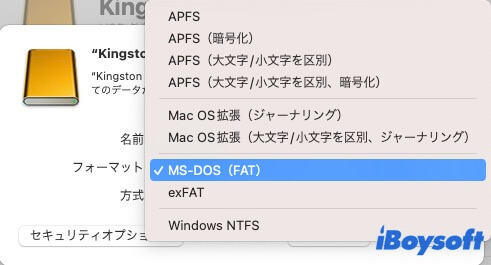
- 方式として GUID パーティション マップを維持します。(ディスクをフォーマットする場合にのみ使用できます。ドライブを古いバージョンの Windows または macOS で使用する場合は、マスター ブートレコードを選択します。)
- [消去] をクリックします。
すると、ディスクユーティリティによって、選択したディスクまたはパーティションが適切な FAT ファイル システムで消去されます。期待どおりでない場合は、ターミナルで目的の形式でフォーマットできます。
ターミナルでMS-DOS(FAT12/16/32)にフォーマット:
- ターミナルを開きます。
- 以下のコマンドを実行して、フォーマットを意図しているディスクやパーティションのディスク識別子を取得します。(たとえば、disk2またはdisk2s3)diskutil list
- コマンド中のName、Scheme、およびdisk_identifierを自分のディスク情報で置き換えて実行します。
Macで全体のディスクをFAT32にフォーマット:diskutil eraseDisk FAT32 Name Scheme disk_identifier例:diskutil eraseDisk FAT32 Data GPT disk2
Macで特定のパーティションをFAT32にフォーマット:diskutil eraseVolume FAT32 Name disk_identifier例:diskutil eraseVolume FAT32 Files disk2s3
他の人がMacでMS-DOS(FAT)でディスクをフォーマットするのを助けるために、この投稿を共有してください。
MacでMS-DOS (FAT) でフォーマットされたドライブをパーティション分割する方法
MS-DOS (FAT) としてフォーマットされたボリュームを拡張する場合は、ディスクをパーティション分割する必要があります。Mac で FAT32 ドライブを直接パーティション分割することはできないことに注意してください。パーティション分割しようとすると、パーティションの追加 (+) ボタンがグレー表示になります。アクティブにするには、別の形式を選択する必要があります。その結果、FAT32 ドライブまたはパーティションが消去されます。続行する前に、ファイルをバックアップしてください。
以下の手順に従ってください:
- ディスクユーティリティで、FAT32 パーティションを選択し、パーティションをクリックします。
- 「パーティション情報」で、APFS や Mac OS 拡張 (ジャーナリング) などの Mac 形式を選択します。
- (+) ボタンをクリックし、スライダーを動かしてパーティションサイズを調整します。
- [適用] をクリックします。
この投稿が役立つと思いましたか?他の人のために共有してください!